


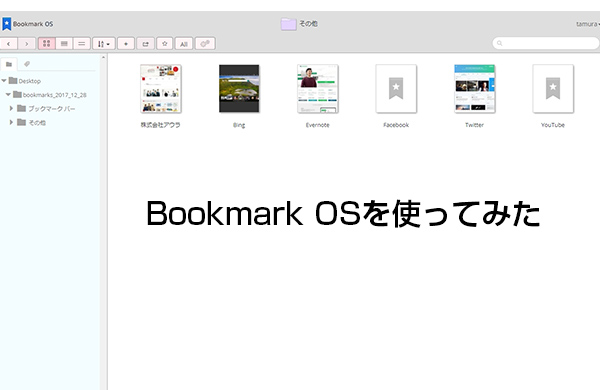
ブラウザのブックマークが増えすぎて整理が大変になってきたまま放置していたのですが、「Bookmark OS」という、良さそうなツールを見つけたので、試してみることにしました。
「Bookmark OS」は、ブラウザ上でブックマークを管理することができる無料のサービスです。PCやスマホのブックマークを一括管理でき、PCのような感覚で操作することができます。
Bookmark OS 公式サイトへアクセスします。
右側にあるボタン「Sign up for Free!」をクリックします。
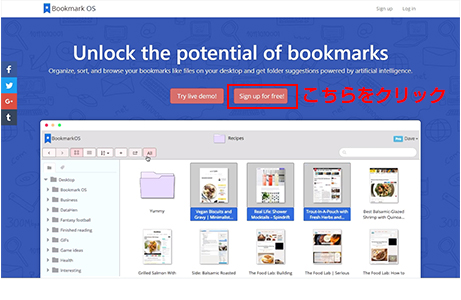
Google、Facebook、メールアドレスのいずれかで利用登録ができます。
登録が済むと、管理画面が表示されます。
ブックマークの追加や整理など、この管理画面から行います。
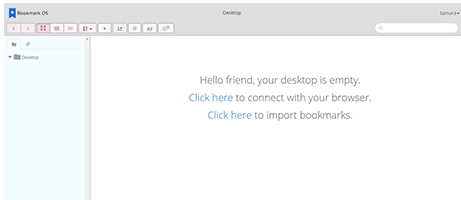
管理画面上で追加する方法と、「Chrome拡張機能」や「ブックマークレット」で追加する方法があります。
左上にあるメニューの「+」からブックマークやフォルダを追加できます。同様に右クリックでも追加可能です。
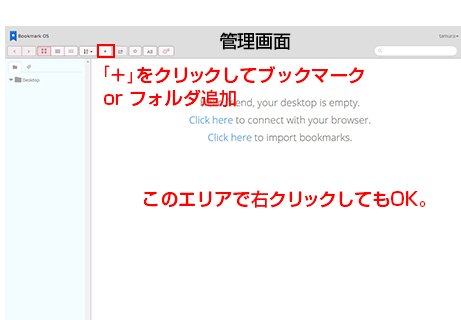
「Chrome拡張機能」を使用しました。「Chrome拡張機能」や「ブックマークレット」を追加した後、ブラウザにある「Bookmark OS」のアイコンをクリックします。
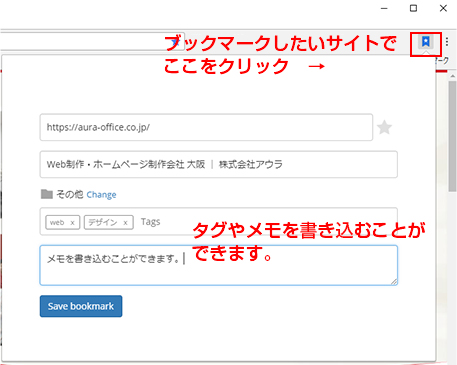
この画面では、後ほど紹介するタグ情報や、書き残したいメモを記述できます。
こちらの方法が断然便利ですね!
登録すると、ブックマークのキャプチャが表示されます。アニメーションの画面をブックマークすると、そのままアニメーションが表示されます。
画像でどのサイトか見分けがつけば、見つける時間も短縮できそうです。
既にブラウザのブックマークマネージャーなど使用されている場合は、インポートすることができます。
まず、ブラウザからブックマークをエクスポートします。
アカウントをクリックし、「Setting」をクリック。
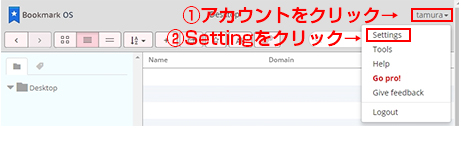
「Import」画面で、エクスポートしたファイルをアップロードします。
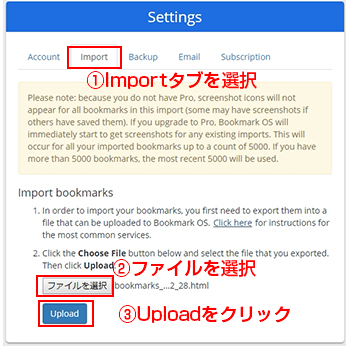
登録数が多いと少し時間がかかりますが、アップロードが終わると、管理画面に反映されます。
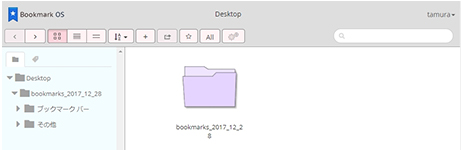
また、「Backup」画面でブックマークをエクスポートすることもできます。
ブックマークの整理がとても簡単で、PCの操作に近い感覚で操作できます。
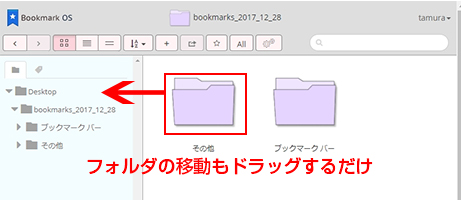
並び替えでは名前の他に、日付やドメイン名などを基準に変更することができます。検索機能としてキーワード検索、タグ検索があります。タグをつければ、図のように検索ができます。
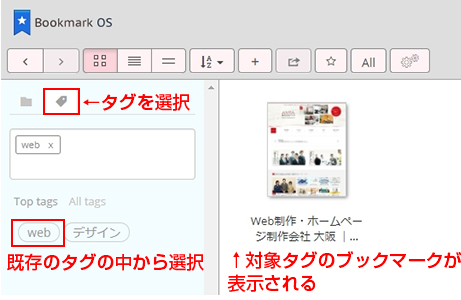
メンバーとの情報共有に重宝する機能かもしれません。
煩わしさを感じることなく、簡単に共有が可能でした。
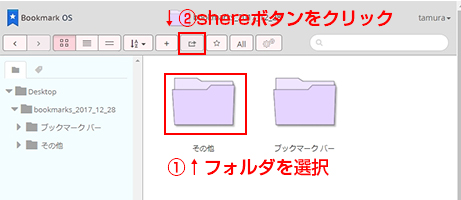
その他にも、登録されているブックマークの重複チェック、フォルダを超えての全件画面表示、ショートカット機能などあり、機能としては十分と感じられるものでした。
公式サイトは英語なのですが、アニメーションで使い方を紹介しているのでわかりやすいです。また、Google翻訳で理解できる内容なので、使いこなしたい方は参考になるかと思います。
UIがわかりやすく、感覚で操作できるので、ブックマークを多用している方は一度トライしてみてはいかがでしょうか。
